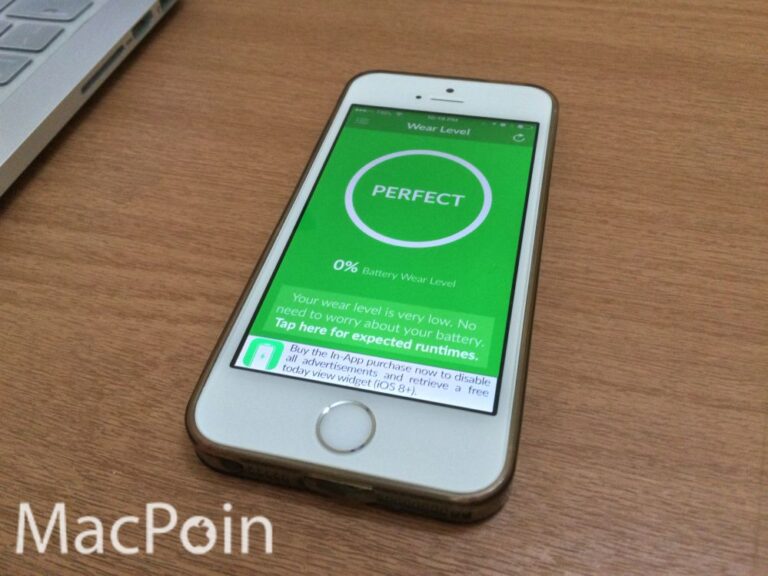Baru-baru ini di kalangan pengguna iPhone dan Mac sedang ramai pemberitaan tentang adanya serangan Lost Mode di iOS (iPhone / iPad) serta EFI Lock di macOS (iMac, MacBook, Mac Pro). Jadi secara tiba-tiba iPhone / Mac terkunci dan pengguna terjebak di halaman Lost Mode / EFI Lock tersebut. Pengguna pun diminta menghubungi email yang untuk selanjutnya dimintai tebusan bitcoin senilai $50 atau sekitar 670 ribu rupiah. Lalu bagaimana serangan tersebut bisa terjadi?
Meskipun pada akhirnya sama-sama meminta tebusan (ransom), serangan Lost Mode iPhone / EFI Lock Mac ini tidak seperti serangan ransowmare WannaCry atau Petya yang sempat ramai beberapa waktu lalu. Jika dilihat dari tipe dan efek serangan, serangan ini lebih dikarenakan sang hacker telah memiliki detail login iCloud / Apple ID pengguna, kemudian login dan mengaktifkan fitur Lost Mode. Jadi serangan ini bukan ransomware ya, tetapi hanya bersifat “Ransom” karena sama-sama meminta tebusan kepada korbannya.
Lalu darimana sang Hacker bisa dapat detail akun iCloud / Apple ID pengguna? Bisa saja dari aktivitas phishing yang akhir-akhir ini emailnya juga sangat sering saya dapatkan, atau bisa juga dari aktivitas hacking yang beberapa bulan lalu sempat ramai dikabarkan setelah sang hacker mengklaim memiliki data login 300 juta akun iCloud.
Untuk itu melalui artikel ini MacPoin akan memberikan beberapa tips untuk mencegah serangan “Ransom” Lost Mode di iPhone / iPad dan EFI Lock di Mac.
1. Waspada Phishing
Jatuhnya akun iCloud / Apple ID ke tangan hacker seringkali karena pengguna terjebak phishing. Akhir-akhir ini saya juga mendapatkan cukup banyak email phishing yang mengarah ke halaman Apple ID palsu. Jika kamu tidak berhati-hati dan memasukkan email + password di halaman palsu tersebut, maka tinggal menunggu waktu saja akun iCloud / Apple ID kamu akan jatuh ke tangan hacker / scammer.
Mereka kemudian bisa login ke iCloud kamu dan mengaktifkan Lost Mode, hingga menyebabkan kamu terjebak di Lost Mode iPhone / EFI Lock Mac dan dimintai sejumlah uang tebusan jika ingin mendapatkan system lock PIN nya.
Karena itu waspadalah terhadap phishing. Seringkali phishing hadir dalam bentuk email yang seolah-olah berasal dari Apple, dan menyertakan link halaman palsu Apple untuk menjebak kamu agar memasukkan detail login. Mulai saat ini, pastikan kamu lebih waspada dan jangan sampai terkecoh oleh email phishing tersebut. Cek dulu dengan hati-hati domain dari halaman login Apple ID / iCloud yang disertakan — dan jangan memasukkan detail apapun di halaman palsu tersebut.
2. Bedakan Detail Login Apple ID
Jangan pernah samakan detail login Apple ID dengan detail login kamu di website / situs / layanan lainnya. Berbagai situs — bahkan situs besar seperti Adobe, LinkedIn, Tumblr, dan Yahoo — pernah dibobol hingga data login pengguna jatuh ke tangan hacker. Jika data login Apple ID kamu sama dengan di akun kamu lainnya, ada resiko jika salah satunya dibobol maka data login tersebut bisa digunakan juga untuk login ke iCloud / Apple ID kamu.
Untuk itu pastikan kamu menggunakan detail login iCloud dan Apple ID yang unik, serta tidak sama dengan di akun kamu lainnya. Idealnya, kamu punya password yang unik dan berbeda di masing-masing akun. Kamu bisa memanfaatkan aplikasi password manager seperti LastPass atau Dashlane untuk memudahkannya.
3. Pastikan Password Kuat
Tips lainnya merupakan tips umum untuk memperkuat akun online, yaitu pastikan password yang kamu gunakan di Apple ID / iCloud kuat dan tak bisa ditebak. Gunakan kombinasi huruf besar, kecil, dan tanda baca agar semakin kuat.
4. Hentikan Kebiasaan Saling Pinjam Apple ID
Beberapa pengguna perangkat Apple saling pinjam Apple ID, yang biasanya mereka lakukan agar bisa menikmati aplikasi premium beramai-ramai. MacPoin sangat tidak merekomendasikan saling pinjam Apple ID ini dengan alasan security dan privasi.
Jika ingin berbagi akun dengan anggota keluarga, kamu bisa memanfaatkan fitur Family Sharing yang memungkinkan hingga 6 anggota keluarga untuk saling berbagi aplikasi, ibooks, icloud, dsb tanpa harus berbagi detail akun.
5. Ganti Detail Akun Apple ID / iCloud
Jika kamu tidak yakin apakah pernah terjebak phishing atau tidak, atau pernah menggunakan detail akun lain sama dengan detail Apple ID / iCloud, segeralah mengganti detail akun Apple ID / iCloud kamu sekarang juga.
Kamu tinggal login dan ganti password Apple ID / iCloud dengan yang baru agar tidak was-was dan khawatir lagi.
6. Matikan Fitur Find My iPhone / Find My Mac
Sebenarnya dengan melakukan 5 hal diatas sudah cukup untuk melindungi diri dari bocornya detail login Apple ID / iCloud ke pihak lain, sehingga bisa mencegah serangan Lost Mode di iPhone / EFI Lock di Mac.
Tetapi jika kamu masih khawatir dan tidak ingin menjadi korban berikutnya, kamu bisa mematikan fitur Find My iPhone / Find My Mac.
Cara mematikan Find My iPhone sangat mudah, panduannya bisa kamu baca di artikel MacPoin sebelumnya. (Baca: Cara Mematikan Find My iPhone)
Sedangkan untuk Mac, cara mematikan Find My Mac bisa kamu lakukan dengan klik logo Apple > System Preferences > iCloud > hilangkan centang Find My Mac.

Itulah dia 6 tips mencegah serangan “ransom” Lost Mode iPhone / EFI Lock Mac. Bagi kamu yang terlanjur terkena dan menjadi korban, beberapa saat lagi MacPoin akan memberikan beberapa cara mengatasi Lost Mode / EFI Lock ini.
Jika punya tips lainnya silakan saja langsung sampaikan di kolom komentar.